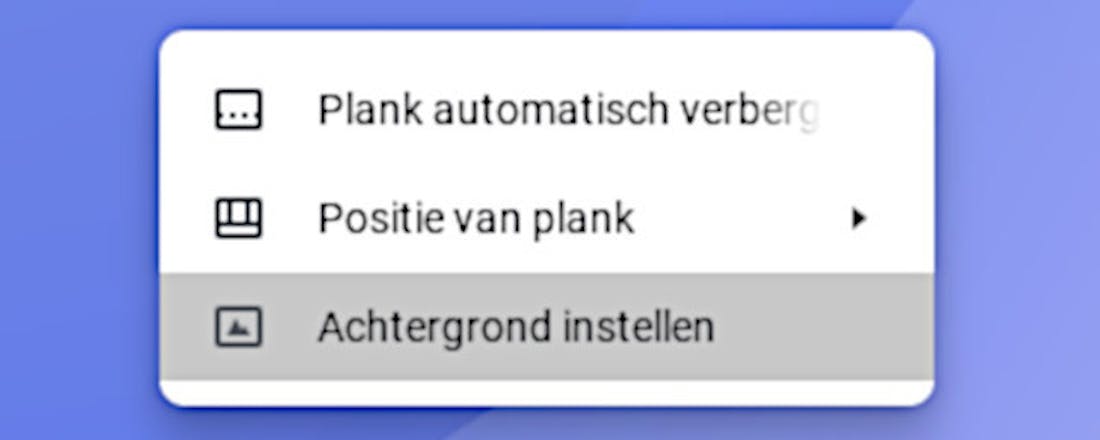Bureaubladachtergrond en meer van je Chromebook wijzigen
Standaard komt een Chromebook (op moment van schrijven) met een blauwige achtergrond, of iets geleverd door je Chromebook-fabrikant. Praktisch, maar als je iets anders wilt kan dat natuurlijk ook! En er zijn meer dingetjes aan te passen.
Voordat je vol enthousiasme aan de slag gaat een kleine waarschuwing: het is meestal niet mogelijk om de standaard-achtergrond zoals die is 'meegeleverd' met jouw Chromebook na wijzigen van de achtergrond weer terug te halen. Tenzij dit één van de standaard in Google Chrome OS beschikbare achtergronden is. Om de bureaublad-achtergrond naar wens aan te passen, klik je met de rechter muisknop op een leeg stukje achtergrond. In het geopende contextmenu klik je vervolgens op Achtergrond instellen.
Kies een voorgebakken of eigen afbeelding
In de nu geopende tool kun je een van de standaard met Chrome OS meegeleverde afbeeldingen kiezen; daarvan zijn er flink wat verdeeld over diverse categorieën. Zodra je op een plaatje klikt wordt het meteen toegepast. Gebruik je liever een niet-standaard afbeelding, klik dan op Mijn afbeeldingen. Je ziet nu alle plaatjes die aanwezig zijn in de verzamelmap Afbeeldingen van je Chromebook. Dat zijn dus bijvoorbeeld alle foto’s die je hebt gekopieerd naar de map Downloads. Wil je een eigen foto gebruiken, dan is het verstandig om niet een complete cameradump naar Downloads te kopiëren, maar slechts die ene (of desnoods een paar) foto die je wilt gebruiken. Dit in verband met de veelal bescheiden opslagruimte die Chromebooks aan boord hebben! Om diezelfde reden is het verstandig om de achtergrondfoto te optimaliseren alvorens deze als bureaublad-achtergrond te gebruiken. Hoe dat moet, lees je hier.
©PXimport
Instellen
Hoe dan ook, is je foto klaar en geoptimaliseerd dan vind je ’m dus terug onder Mijn afbeeldingen in het bureaubladachtergrondaanpasvenster (mooi scrabblewoord). Klik erop en klaar.
Accountafbeelding
Wat je óók kunt aanpassen in Chrome OS is je account-avatar. Klik daarvoor rechtsonder in beeld ergens in het ’klokblokje’ en daarna op het instellingentandwiel. Klik in het geopende venster op Personalisatie en dan op Accountafbeelding van apparaat wijzigen. Kies een van de voorgebakken (geanimeerde) plaatjes, maak een foto via de cameraknop of blader naar een al op je systeem staande afbeelding.
©PXimport